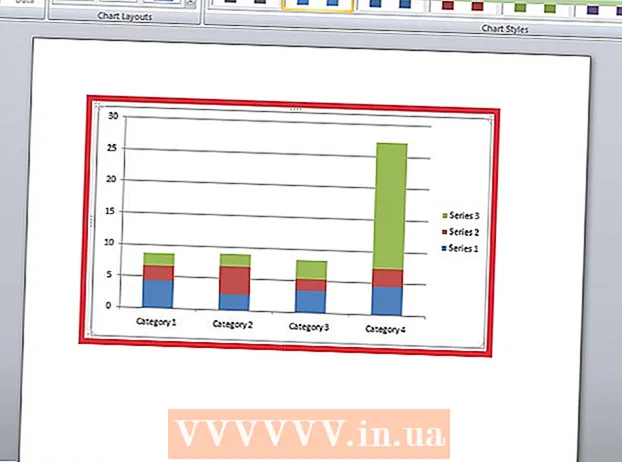Höfundur:
John Pratt
Sköpunardag:
18 Febrúar 2021
Uppfærsludagsetning:
1 Júlí 2024

Efni.
Í þessari grein munum við sýna þér hvernig á að nota vefmyndavél Windows eða Mac tölvunnar til að taka mynd. Undir Windows 10 gerirðu þetta með forritinu „Camera“, á Mac notar þú forritið „Photo Booth“.
Að stíga
Aðferð 1 af 2: Windows
 Athugaðu hvort tölvan þín er með vefmyndavél. Flestar fartölvur eru með innbyggða vefmyndavél en það er ekki alltaf raunin með borðtölvur. Þú getur síðan sett upp vefmyndavél á tölvunni þinni áður en þú heldur áfram.
Athugaðu hvort tölvan þín er með vefmyndavél. Flestar fartölvur eru með innbyggða vefmyndavél en það er ekki alltaf raunin með borðtölvur. Þú getur síðan sett upp vefmyndavél á tölvunni þinni áður en þú heldur áfram.  Opnaðu Start
Opnaðu Start  Gerð myndavél í leitarreitnum. Nú mun tölvan þín leita að „Camera“ forritinu, sem gerir þér kleift að taka mynd með tengdri vefmyndavél.
Gerð myndavél í leitarreitnum. Nú mun tölvan þín leita að „Camera“ forritinu, sem gerir þér kleift að taka mynd með tengdri vefmyndavél.  Smelltu á Myndavél. Tákn forritsins lítur út eins og hvít myndavél og er efst í upphafsvalmyndinni.
Smelltu á Myndavél. Tákn forritsins lítur út eins og hvít myndavél og er efst í upphafsvalmyndinni.  Bíddu eftir að kveikja á myndavélinni. Þegar myndavélin er virkjuð mun ljós loga við hliðina á sér og þú sérð þig í forritaglugganum „Myndavél“.
Bíddu eftir að kveikja á myndavélinni. Þegar myndavélin er virkjuð mun ljós loga við hliðina á sér og þú sérð þig í forritaglugganum „Myndavél“.  Beindu tölvunni þinni eða vefmyndavélinni að því sem þú vilt mynda. Þú munt sjá viðkomandi efni á skjánum á tölvunni þinni.
Beindu tölvunni þinni eða vefmyndavélinni að því sem þú vilt mynda. Þú munt sjá viðkomandi efni á skjánum á tölvunni þinni.  Smelltu á "Photo" hnappinn. Þessi hnappur lítur út eins og myndavél, þú finnur hnappinn neðst í glugganum. Nú verður tekin mynd og hún vistuð í möppunni „Myndir“ á Windows tölvunni þinni.
Smelltu á "Photo" hnappinn. Þessi hnappur lítur út eins og myndavél, þú finnur hnappinn neðst í glugganum. Nú verður tekin mynd og hún vistuð í möppunni „Myndir“ á Windows tölvunni þinni.
Aðferð 2 af 2: Mac
 Opna Kastljós
Opna Kastljós  Gerð Myndavélabás í Kastljósleitarglugganum. Nú mun Mac þinn leita að "Photo Booth" forritinu.
Gerð Myndavélabás í Kastljósleitarglugganum. Nú mun Mac þinn leita að "Photo Booth" forritinu.  Smelltu á Myndavélabás. Í leitarniðurstöðuglugganum er Photo Booth efst. Smelltu á niðurstöðuna til að opna forritið.
Smelltu á Myndavélabás. Í leitarniðurstöðuglugganum er Photo Booth efst. Smelltu á niðurstöðuna til að opna forritið.  Bíddu eftir að kveikt verði á myndavél Mac. Þegar myndavélin er virkjuð, logar grænt ljós við hliðina á myndavélinni.
Bíddu eftir að kveikt verði á myndavél Mac. Þegar myndavélin er virkjuð, logar grænt ljós við hliðina á myndavélinni. - Þegar kveikt er á myndavélinni sérðu þig í Photo Booth glugganum.
 Beindu skjánum á tölvunni þinni að því sem þú vilt mynda. Allt sem þú sérð í Photo Booth glugganum verður á myndinni, svo stilltu stefnu myndavélarinnar að vild.
Beindu skjánum á tölvunni þinni að því sem þú vilt mynda. Allt sem þú sérð í Photo Booth glugganum verður á myndinni, svo stilltu stefnu myndavélarinnar að vild.  Smelltu á hnappinn fyrir myndavélina. Neðst í glugganum sérðu rauðan hnapp með hvítri myndavél í. Þegar þú smellir á þetta verður mynd tekin, myndin vistuð í forritinu „Myndir“ á Mac-tölvunni þinni.
Smelltu á hnappinn fyrir myndavélina. Neðst í glugganum sérðu rauðan hnapp með hvítri myndavél í. Þegar þú smellir á þetta verður mynd tekin, myndin vistuð í forritinu „Myndir“ á Mac-tölvunni þinni. - Ef þú ert með iPhone eða iPad með „Photo Stream“ virkjað verður myndin einnig sýnileg á iPhone eða iPad.
Ábendingar
- Ef þú ert með tölvu með Windows 7 þarftu forrit frá framleiðanda vefmyndavélarinnar til að taka mynd. Ef þú veist ekki nafnið á myndavélinni skaltu slá inn „myndavél“ í leitarreitinn „Start“ eða leita á netinu út frá tegundarnúmeri tölvunnar.
- Photo Booth hefur alls konar síur og önnur sjónræn áhrif sem þú getur notað til að breyta ljósmyndinni.
Viðvaranir
- Myndirnar sem þú tekur með vefmyndavél eru oft af minni gæðum en myndir úr snjallsímum, spjaldtölvum eða DSLR myndavélum.